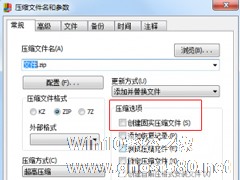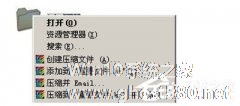-
快压怎么创建固实压缩文件?固实压缩文件创建方法详解
- 时间:2024-05-01 14:45:10
大家好,今天Win10系统之家小编给大家分享「快压怎么创建固实压缩文件?固实压缩文件创建方法详解」的知识,如果能碰巧解决你现在面临的问题,记得收藏本站或分享给你的好友们哟~,现在开始吧!
当压缩文件很少更新且无需经常从压缩文件中解压一个文件或是部分文件时,选择固实压缩会是个不错的选择,毕竟这可以增加压缩性能,特别是在添加大量的小文件的情况下!下面小编就以快压为例简单介绍一下固实压缩文件的创建方法,小伙伴们可不要错过了。
方法步骤
1、右键点击需要压缩的文件或文件夹,在弹出菜单中选择“创建压缩文件…”;
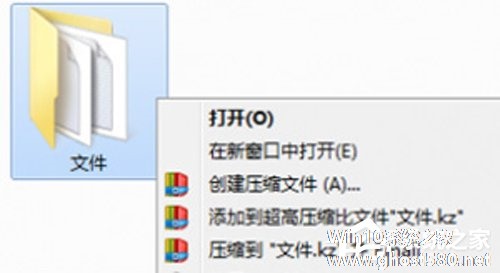
2、弹出“一键压缩”对话框之后,选择“切换到经典模式”;
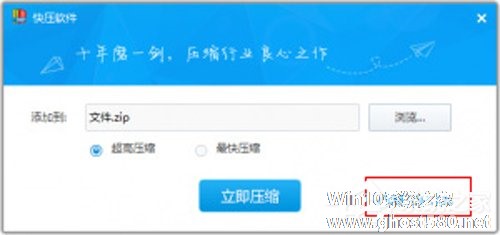
3、在弹出“压缩文件名和参数”对话框,勾选“创建固实压缩文件”就ok了。
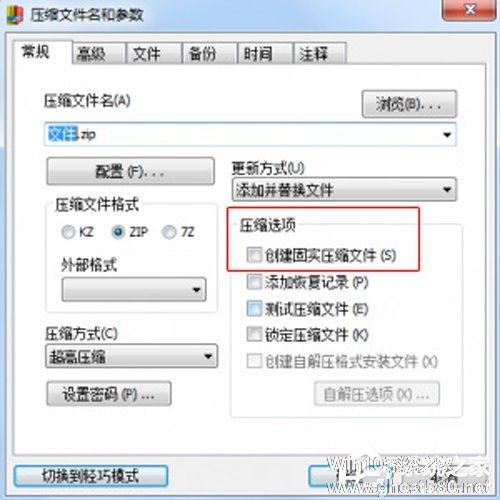
以上就是关于「快压怎么创建固实压缩文件?固实压缩文件创建方法详解」的全部内容,本文讲解到这里啦,希望对大家有所帮助。如果你还想了解更多这方面的信息,记得收藏关注本站~
『Win10系统之家wwW.ghost580.net文♀章,不得自行转载,违者必追究!』
相关文章
-
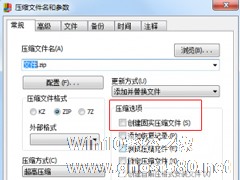
当压缩文件很少更新且无需经常从压缩文件中解压一个文件或是部分文件时,选择固实压缩会是个不错的选择,毕竟这可以增加压缩性能,特别是在添加大量的小文件的情况下!下面小编就以快压为例简单介绍一下固实压缩文件的创建方法,小伙伴们可不要错过了。
方法步骤
1、右键点击需要压缩的文件或文件夹,在弹出菜单中选择“创建压缩文件…”;
2、弹出“一键压缩”对话框之后... -

众所周知,大部分免费的压缩和解压缩软件都会向用户推送广告,快压当然也不例外。当然,这与上述软件的变现途径较少不无关系。而在这种的情况下,相信那些讨厌广告的人都会选择卸载快压!那么,该如何操作呢?下面就让我们一起来了解一下。
方法步骤
首先,鼠标右键单击快压,查看属性,并找到根目录;
然后,点击目录中的卸载图片,就能看到“卸载快压”的提示;
... -
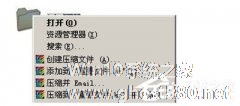
快压是一款非常实用的压缩利器,为用户提供快速、便捷、免费的服务,为了压缩文件的安全,有时候得把压缩文件进行加密,要怎么加密呢,下面就给大家分享快压给文件加密的具体步骤。
1、右键点击需要压缩的文件或文件夹,在弹出菜单中选择“创建压缩文件。

凭借免费、快捷、方便等优点,快压(kuaizip)获得了不少PC用户的青睐。值得一提的是,快压也是国内第一款具备自主压缩格式的软件!但近来却有不少安装了快压的网友反映,开机时会自动弹出快压界面,严重影响了使用体验。那么,该怎么解决这一问题呢?有类似困扰的朋友,不妨来了解一下。
方法步骤
首先打开任务管理器;
在选项栏找到启动按钮,这里把电脑所有的启...
- 软件教程
-
-
操作系统排行榜
更多>> -
- Ghost Win8.1 64位 老机精简专业版 V2023.02
- 【老机专用】Ghost Win8 32位 免费精简版 V2022.01
- 【致敬经典】Ghost Windows8 64位 免激活正式版 V2021.08
- 微软Windows8.1 32位专业版免激活 V2023.05
- Windows11 22H2 (22621.1778) X64 游戏美化版 V2023.06
- Windows11 22H2 (22621.1778) X64 专业精简版 V2023.06
- 笔记本专用 Ghost Win10 64位 专业激活版(适用各种品牌) V2022.08
- GHOST WIN8 X86 稳定专业版(免激活)V2022.07
- Windows8.1 64位 免费激活镜像文件 V2022.07
- Windows 8.1 64位 极速纯净版系统 V2022
-
软件教程排行榜
更多>> -
- Edge浏览器如何安装Flash?Edge浏览器安装Flash插件教程
- Excel如何锁定单元格不被修改?Excel锁定单元格的方法
- Epic游戏时如何打开自带帧数显示?Epic设置帧数显示的方法
- 谷歌浏览器如何提高文件下载速度?谷歌浏览器提高下载速度的方法
- 谷歌浏览器提示无法启动更新检查怎么办?谷歌浏览器无法启动更新检查的解决方法
- 360极速浏览器如何提高下载速度?360极速浏览器提高下载速度的方法
- Excel表格怎么换行?Excel单元格内换行的方法
- Excel表格斜线一分为二怎么弄?Excel表格斜线一分为二的方法
- Excel函数公式大全是什么?Excel函数公式大全介绍
- 雷电模拟器储存空间不足怎么办?雷电模拟器储存空间不足的解决方法
- 热门标签
-